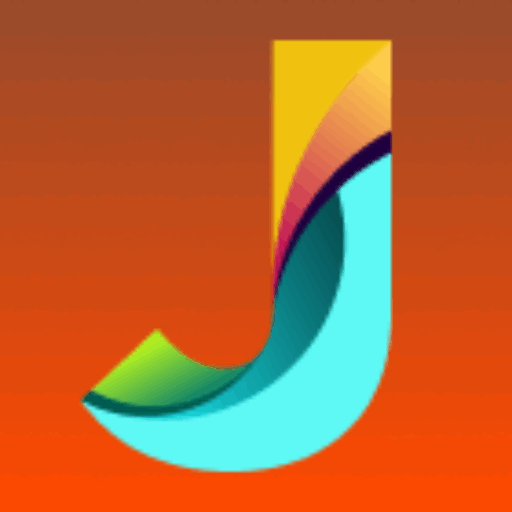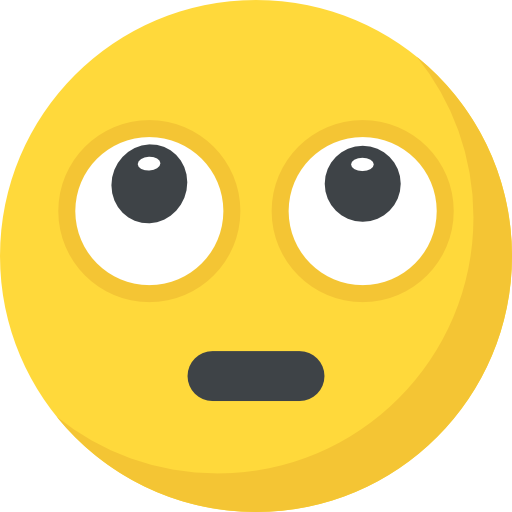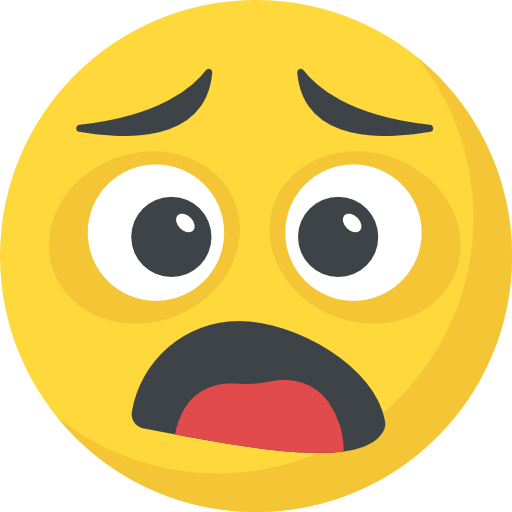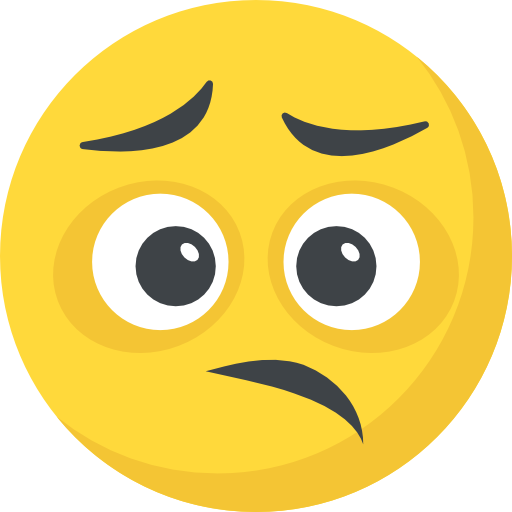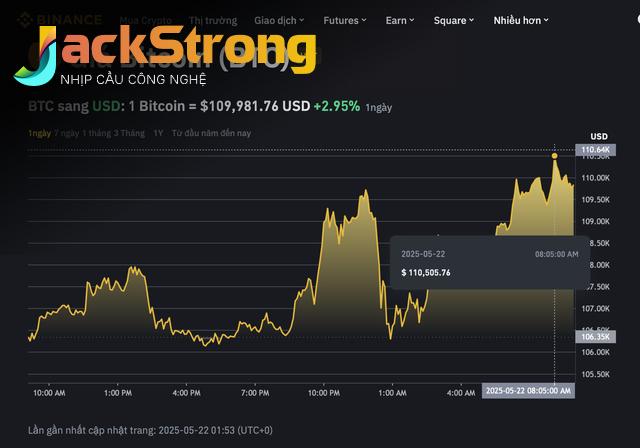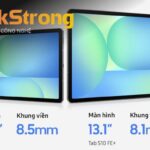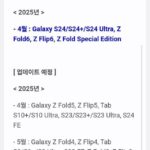iOS 18.4: Tối ưu quyền riêng tư, bảo mật iPhone

Bạn vừa cập nhật lên iOS 18.4? Chúc mừng bạn đã có những tính năng mới nhất! Nhưng đừng vội mừng, có 5 thiết lập “nguy hiểm” mà bạn cần kiểm tra và thay đổi ngay lập tức để đảm bảo an toàn cho dữ liệu cá nhân của mình. Bài viết này sẽ “bóc phốt” những cài đặt “lén lút” này và hướng dẫn bạn cách vô hiệu hóa chúng một cách dễ dàng.
iOS 18.4: Bản Cập Nhật “Hai Mặt” Với Nhiều Tính Năng Hấp Dẫn Nhưng Tiềm Ẩn Nguy Cơ
Bản cập nhật iOS 18.4 vừa được Apple tung ra không chỉ mang đến những trải nghiệm mới mẻ như thông báo ưu tiên thông minh hơn, kho biểu tượng cảm xúc (emoji) phong phú và những cải tiến đáng kể trong công cụ Sketch của Image Playgrounds. Tuy nhiên, ẩn sau những hào nhoáng đó là một số điều chỉnh liên quan đến quyền riêng tư mà người dùng iPhone cần đặc biệt lưu ý.
Một trong số đó là tùy chọn “Cải thiện độ chính xác của vị trí”. Thoạt nghe có vẻ vô hại, nhưng thực tế, tùy chọn này cho phép iPhone “bí mật” gửi dữ liệu vị trí ẩn danh của bạn đến Apple. Điều đáng nói là không phải ai cũng nhận ra điều này và nó có thể được kích hoạt mặc định trên một số thiết bị. Đây chính là “con dao hai lưỡi” mà bạn cần phải nắm rõ để bảo vệ thông tin cá nhân của mình.

Apple giải thích rằng chức năng “Cải thiện độ chính xác của vị trí” này giúp họ hoàn thiện cơ sở dữ liệu GPS. Bằng cách kết hợp tín hiệu GPS với thông tin từ mạng Wi-Fi và tháp di động, các thiết bị iPhone có thể xác định vị trí nhanh chóng và chính xác hơn. Nghe có vẻ hợp lý, nhưng liệu đây có phải là lý do duy nhất?
Câu hỏi đặt ra là: tại sao Apple lại cần thu thập dữ liệu vị trí của người dùng để cải thiện GPS? Liệu thông tin vị trí ẩn danh có thực sự ẩn danh? Và quan trọng hơn, bạn có muốn chia sẻ dữ liệu vị trí của mình với Apple hay không?

Nếu bạn là người coi trọng quyền riêng tư và không muốn chia sẻ dữ liệu vị trí của mình với Apple, hãy làm theo các bước sau để tắt tùy chọn “Cải thiện độ chính xác của vị trí”:
- Mở ứng dụng Cài đặt (Settings) trên iPhone của bạn.
- Chọn Quyền riêng tư & Bảo mật (Privacy & Security).
- Chọn Dịch vụ định vị (Location Services).
- Chọn Dịch vụ hệ thống (System Services).
- Tìm và tắt tùy chọn “Cải thiện độ chính xác của vị trí” (Improve Location Accuracy).
Chỉ với 5 bước đơn giản này, bạn đã có thể ngăn iPhone gửi dữ liệu vị trí của mình đến Apple. Tuy nhiên, đây chỉ là một trong số những thiết lập mà bạn cần kiểm tra.
5 “Điểm Mù” Quyền Riêng Tư Trên iOS 18.4 Mà Bạn Cần “Soi Chiếu” Ngay Lập Tức
Ngoài “Cải thiện độ chính xác của vị trí”, còn có những cài đặt quyền riêng tư khác trên iOS 18.4 mà bạn cần lưu ý:
- Quảng cáo được cá nhân hóa (Personalized Ads): Apple sử dụng dữ liệu của bạn để hiển thị quảng cáo phù hợp với sở thích. Hãy tắt tính năng này nếu bạn không muốn bị “theo dõi” bởi quảng cáo.
- Cách tắt: Cài đặt > Quyền riêng tư & Bảo mật > Quảng cáo của Apple > Tắt Quảng cáo được cá nhân hóa.
- Phân tích & Cải tiến (Analytics & Improvements): Apple thu thập dữ liệu về cách bạn sử dụng iPhone để cải thiện sản phẩm của họ. Nếu bạn không muốn đóng góp dữ liệu của mình, hãy tắt tính năng này.
- Cách tắt: Cài đặt > Quyền riêng tư & Bảo mật > Phân tích & Cải tiến > Tắt Chia sẻ Phân tích iPhone.
- Dịch vụ định vị cho ứng dụng (Location Services for Apps): Nhiều ứng dụng yêu cầu quyền truy cập vị trí của bạn. Hãy xem xét kỹ lưỡng và chỉ cấp quyền truy cập vị trí cho những ứng dụng thực sự cần thiết.
- Cách kiểm tra: Cài đặt > Quyền riêng tư & Bảo mật > Dịch vụ định vị.
- Microphone & Camera Access: Các ứng dụng có thể yêu cầu quyền truy cập vào micro và camera của bạn. Hãy đảm bảo rằng chỉ những ứng dụng bạn tin tưởng mới có quyền truy cập vào những tính năng này.
- Cách kiểm tra: Cài đặt > Quyền riêng tư & Bảo mật > Microphone/Camera.
- Theo dõi (Tracking): Cho phép các ứng dụng yêu cầu quyền theo dõi hoạt động của bạn trên các ứng dụng và trang web của công ty khác. Bạn nên chặn các ứng dụng theo dõi để tăng cường quyền riêng tư.
- Cách kiểm tra: Cài đặt > Quyền riêng tư & Bảo mật > Theo dõi.
Biến iPhone Thành “Pháo Đài” Bảo Vệ Dữ Liệu: Lời Khuyên Từ Chuyên Gia Bảo Mật
Việc bảo vệ quyền riêng tư trên iPhone không chỉ đơn thuần là tắt các cài đặt. Bạn cần phải xây dựng một “hệ thống phòng thủ” toàn diện, bao gồm:
- Sử dụng mật khẩu mạnh và kích hoạt xác thực hai yếu tố (two-factor authentication).
- Cập nhật phần mềm thường xuyên để vá các lỗ hổng bảo mật.
- Tải ứng dụng từ App Store và chỉ cấp quyền truy cập cho những ứng dụng bạn tin tưởng.
- Sử dụng VPN (mạng riêng ảo) khi kết nối Wi-Fi công cộng.
- Thường xuyên kiểm tra và điều chỉnh cài đặt quyền riêng tư.
Bảo Vệ Quyền Riêng Tư Trên iOS 18.4: Quyền Năng Nằm Trong Tay Bạn
Tóm lại, iOS 18.4 mang đến nhiều tính năng mới hấp dẫn, nhưng đồng thời cũng đi kèm với những rủi ro tiềm ẩn về quyền riêng tư. Việc chủ động kiểm tra và điều chỉnh các thiết lập là vô cùng quan trọng để bảo vệ thông tin cá nhân của bạn. Hãy biến chiếc iPhone của bạn thành một “pháo đài” kiên cố, nơi dữ liệu cá nhân được bảo vệ an toàn trước mọi “xâm nhập”. Đừng quên, quyền riêng tư nằm trong tay bạn!